كيفية تشغيل ملفات mkv في مشغل وسائط VLC؟
اقرأ الدليل لتتعلم كيفية تشغيل ملفات MKV في VLC Media Player.
VLC هو الخيار المفضل دائمًا للمستخدمين لتشغيل ملفات الوسائط المفضلة لديهم. ومع ذلك ، لا يوجد شيء مثالي في العالم و VLC لا يختلف. على الرغم من كونه مشغل وسائط ممتازًا لمقاطع الفيديو بتنسيقات ملفات مختلفة ، إلا أنه غالبًا ما يواجه مشكلات أثناء تشغيل ملفات MKV. عندما يتعذر عليه تشغيل هذه الملفات ، فإنه يبدأ في إظهار خطأ الشاشة السوداء ، والتقلب في الفيديو ، والمزيد.
إذا كنت تواجه هذه المشكلة أيضًا وتتساءل عن كيفية تشغيل ملفات mkv في مشغل وسائط VLC ، فانتقل إلى أسفل الصفحة وتعرف على طرق مختلفة لإصلاح المشكلة.
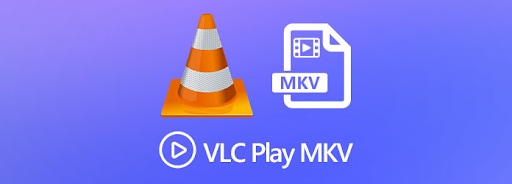
يعد VLC عنصرًا أساسيًا لكل مستخدم يحب مشاهدة مقاطع الفيديو وملفات الوسائط الأخرى على جهاز الكمبيوتر. هذا المشغل مليء بالعديد من الميزات التي تجعل تجربة مشاهدة الفيديو الخاصة بك خالية من المتاعب. ومع ذلك ، لا يمكن تجاهل حقيقة أن برنامج VLC هو مجرد برنامج عرضة للأخطاء. مرارًا وتكرارًا ، اشتكى العديد من المستخدمين من مواجهة مشكلات مختلفة أثناء تشغيل ملفات MKV.
أكثر المشكلات شيوعًا التي قد تواجهها هي الصور الباهتة وتأخر الصوت والتلعثم في التشغيل ومراوغات الواجهة. في حين أن بعض المشكلات تتعلق بالمشغل ذاته ، فقد يرجع السبب الآخر إلى تلف ملف MKV.
إذا كنت غير قادر على تشغيل ملفات MKV باستخدام مشغل وسائط VLC وليس لديك أي فكرة عن سبب حدوث ذلك ، فاستمر في قراءة الدليل للتعرف على أسباب وحلول إصلاح VLC الذي لا يقوم بتشغيل MKV Windows و Mac.
نصائح: تعرف على كيفية إصلاح مقاطع فيديو MKV المعطلة.
بعض أسباب عدم تشغيل VLC لملفات MKV
يوجد عدة أسباب قد تؤدي إلى خطأ عدم تشغيل VLC لملفات MKV. يُقترح معرفة بعض منها قبل الدخول في الحلول.
- برامج الترميز مفقودة
تنشأ المشكلة عندما تكون برامج الترميز الأساسية المستخدمة لتشغيل ملفات MKV مفقودة من تثبيت مشغل VLC. لا يمكن تشغيل ملفات MKV في حالة عدم وجود برامج الترميز هذه ، مما يتسبب في حدوث الخطأ. بالإضافة إلى ذلك ، قد يتعطل مشغل الوسائط أيضًا بسبب فقدان برامج الترميز.
- إعدادات متضاربة
في بعض الأحيان ، قد تؤدي الإعدادات غير المناسبة في مشغل الوسائط أيضًا إلى ظهور الخطأ "VLC لا يقوم بتشغيل ملفات MKV". تتضمن هذه الإعدادات تحميل ملفات MKV مسبقًا وفك تشفير الأجهزة التي تحتاج إلى التعديل وفقًا لمتطلباتك. ستتلقى رسالة خطأ إذا كانت هذه الإعدادات غير مناسبة.
- إعداد الصوت / الفيديو غير صحيح
سبب آخر لعدم تشغيل VLC لـ MKV هو إعدادات الصوت والفيديو غير المناسبة. إذا لم يتم تعيين تكوين برنامج الترميز بشكل صحيح ، فقد ينتج عن مشغل وسائط VLC الخطأ.
- ملف MKV تالف
تنشأ المشكلة أحيانًا بسبب ملف MKV تالف أو تالف. لا يمكن لـ VLC تشغيل الفيديو إذا كان متأثرًا بأي نوع من البرامج الضارة. يتلف الملف إذا تم تنزيله من مصدر غير موثوق به ، أو إذا لم يتم نقله بشكل صحيح.
- مشغل VLC غير محدث
أخيرًا وليس آخرًا ، سبب إنشاء خطأ "VLC لا يقوم بتشغيل ملفات MKV" هو مشغل وسائط VLC قديم. إذا لم تحتفظ بالبرنامج محدثًا ، فإنه يفقد برامج الترميز المناسبة ويصبح غير قادر على تشغيل الملف.
إصلاح مشكلة عدم تشغيل VLC لملف MKV
الحل 1: استخدام مشغل الوسائط البديل
أسهل حل لإصلاح VLC الذي لا يقوم بتشغيل ملفات MKV على نظامي Mac و Windows هو تشغيل الملفات باستخدام مشغل وسائط بديل. قد تكون هناك مشكلة في الإصدار الحالي من مشغل VLC أو قد يفقد VLC برامج الترميز الأساسية اللازمة لتشغيل ملفات MKV. ومن ثم ، يمكنك محاولة فتح الملفات باستخدام مشغلات آخرى مثل WMV لتشغيل الفيديو.
- انقر بزر الماوس الأيمن فوق الملف واختر خيار "فتح باستخدام".
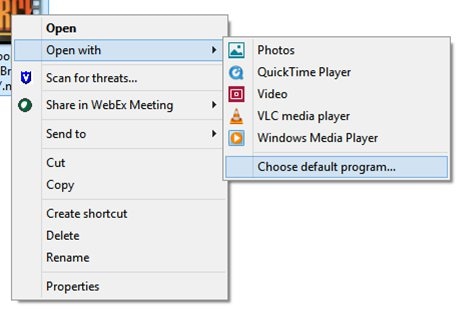
- حدد Window Media Player أو أي مشغل آخر يدعم ملف MKV.
إذا تم تشغيل الملف في مشغل وسائط مختلف ، فهذا يشير ببساطة إلى وجود مشكلة في تثبيت VLC. قم بتحديث المشغل وحاول فتح الفيديو مرة أخرى. قم بتنزيله من الموقع الرسمي لتجنب متاعب اللحظة الأخيرة. انتقل إلى الحل التالي إذا لم يعمل.
الحل 2: تغيير التفضيلات
قد يساعدك تعديل التفضيل في حل المشكلة. قم بتنفيذ الخطوات المذكورة أدناه لتغيير التفضيلات في مشغل وسائط VLC.
- قم بالوصول إلى مشغل وسائط VLC وانتقل إلى Tools > Preferences.
- ستفتح نافذة منبثقة حيث تحتاج إلى تحديد خيار "الكل" في أسفل المطالبة اليسرى التي تقول "إظهار الإعدادات".
- اكتب "File Caching" واضبط قيمته على 1000. انقر فوق خيار الحفظ.
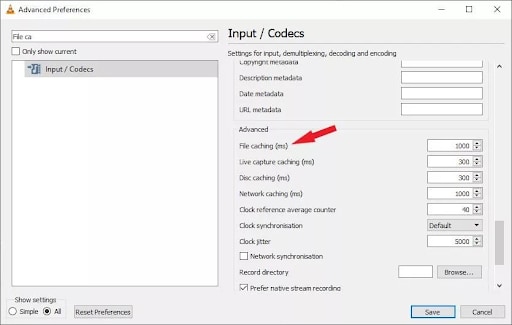
بمجرد الانتهاء من ذلك ، أعد تشغيل مشغل VLC وتحقق مما إذا كان يقوم بتشغيل ملف MKV. إذا لم يكن كذلك ، فحاول تغيير الإعدادات التالية.
- افتح مشغل وسائط VLC وقم بزيارة Tools > Preferences.
- انتقل إلى علامة تبويب "الصوت" وقم بتمكين خيار "تمكين الصوت". انقر فوق زر حفظ لتعديل الإعدادات.
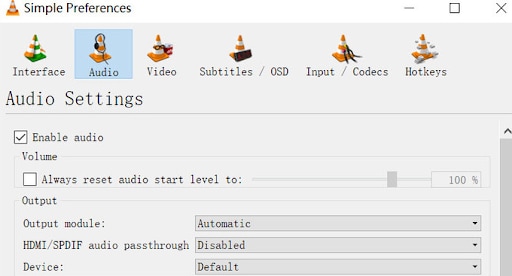
- الآن ، حدد علامة تبويب "الفيديو" وحدد خيار "تمكين الفيديو". يحتاج المستخدمون أيضًا إلى تغيير خيار Video Outfit إلى خيار أكثر دقة مثل إخراج فيديو OpenGL.
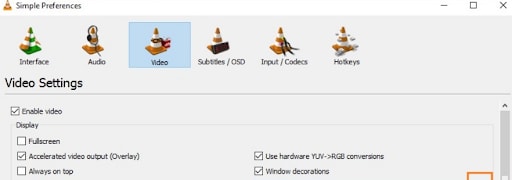
- انقر فوق زر "حفظ" وتحقق مما إذا كان يساعد.
يُقترح تعطيل ميزة فك تشفير الأجهزة على مشغل وسائط VLC للاستمتاع بتجربة مشاهدة فيديو أفضل. اتبع الخطوات لتنفيذ هذه العملية.
- انقر فوق Tools > Preferences.
- انتقل إلى Input/ Codecs > Video Codecs > FFmpeg وقم بتعطيلها.
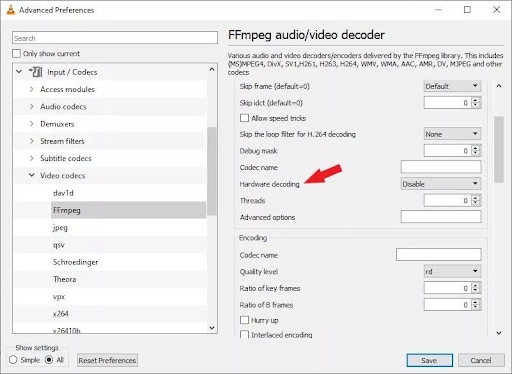
يجب عليك تعطيل تحميل ملفات MKV مسبقًا لحل المشكلة. هنا كيف يمكنك القيام بذلك.
- انتقل إلى Tools > Preferences.
- انقر فوق Input/ Codecs > Demuxers > Matroska ثم قم بإلغاء تحديد خيار تحميل ملفات MKV مسبقًا.
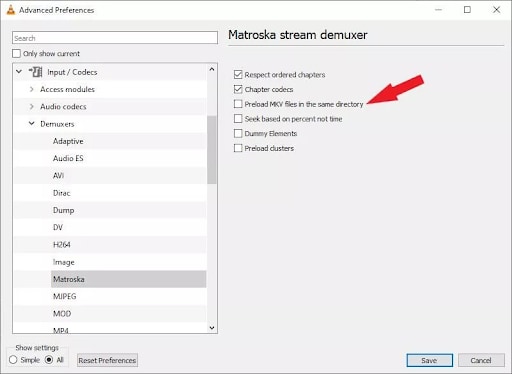
- انقر فوق حفظ لتعديل الإعدادات.
الحل 3: استخدم وظيفة Recoverit "إصلاح الفيديو"
إذا كنت لا تزال غير قادر على تشغيل ملفات MKV في مشغل وسائط VLC ، فهذا يشير إلى أن ملفك تالف. لا مزيد من البحث واستخدم Wondershare Recoverit "وظيفة إصلاح الفيديو" لإصلاح المشكلة. تأتي أداة الطرف الثالث هذه بمعدل استرداد 95٪ ويمكنها إصلاح الملفات بسهولة ، بغض النظر عن حجم الملف. إنها واجهة سهلة الاستخدام بحيث يمكن للجميع استخدامها بسهولة.
الإجراء التدريجي لاستخدام Wondershare Recoverit مذكور هنا. في البداية ، تحتاج إلى تحميل Recoverit من خلال النقر على الأزرار أدناه.
الخطوة 1: إضافة ملفات الفيديو التالفة
- قم بتحميل وتشغيل أداة Wondershare Recoverit. حدد خيار "إصلاح الفيديو التالف" من لوحة القيادة اليسرى.

- الآن ، انقر فوق "إضافة فيديو" لتحميل الملفات التالفة. ما عليك سوى الانتقال إلى الموقع حيث يتم تخزين مقاطع الفيديو التالفة وتحميلها إلى الأداة.
الخطوة 2: إصلاح الملفات التالفة
- بمجرد الانتهاء من إضافة مقاطع الفيديو التالفة ، انقر فوق زر "إصلاح" لبدء عملية إصلاح الملف.

- بمجرد أن تبدأ العملية. يمكنك عرض التقدم على الشاشة. قد تستغرق الأداة بضع دقائق لإكمال العملية.
- سوف يخطرك البرنامج بمجرد الانتهاء من إصلاح الملف.

الخطوة 3: معاينة الفيديو الذي تم إصلاحه
- اضغط على زر "معاينة" لعرض مقاطع الفيديو التي تم إصلاحها. احفظ الملف إذا كنت راضيًا عن جودة النتيجة النهائية.

- ومع ذلك ، إذا كان الفحص القياسي غير قادر على جلب النتائج المتوقعة ، فانتقل إلى خطوة الإصلاح المتقدم لمزيد من الإجراءات.
الخطوة 4: الإصلاح المتقدم
- انقر فوق خيار "الإصلاح المتقدم" وأضف نموذج ملف فيديو يجب أن يكون بذات تنسيق ملف الفيديو التالف.

- بمجرد مطابقة نموذج الفيديو بنجاح مع الفيديو التالف ، انقر فوق زر "إصلاح" لبدء عملية الإصلاح.
الخطوة 5: معاينة وحفظ الملفات التي تم إصلاحها
- يمكنك الآن معاينة الملف الذي تم إصلاحه للتحقق من جودته وحفظه في المكان الذي تختاره.

- ستتيح لك نافذة المتصفح اختيار الموقع المحدد الذي ترغب في إضافة الفيديو إليه.
الخلاصة
مشكلة "VLC لا يقوم بتشغيل ملفات MKV" شائعة جدًا ويمكن حلها باستخدام VLC بسيط أو إعادة تشغيل النظام. ومع ذلك ، تحتاج إلى استخدام أداة اارجية إذا نشأت المشكلة بسبب ملف فيديو تالف. يمكنك تجربة الحلول المذكورة أعلاه لإصلاح المشكلة مع مشغل الوسائط.
ولكن إذا كنت تتعامل مع ملف تالف ، فأنت بحاجة إلى استخدام Wondershare Recoverit لحل المشكلة بسهولة. يعد برنامج الطرف الثالث هذا خيارًا موثوقًا به لجميع المستخدمين. نأمل أن يتيح لك دليلك كيفية تشغيل ملفات MKV أثناء استكشاف جميع الأخطاء وإصلاحها. ضع إشارة مرجعية على الصفحة ، وأصلح الخطأ ، واستمتع بتجربة مشاهدة فيديو مذهلة.
إصلاح مشكلات ملفات الوسائط
- استعادة الصور وإصلاحها
- استعادة وإصلاح مقاطع الفيديو
- إصلاح خطأ الفيديو 0xc10100be.
- حل مقاطع الفيديو الباهتة.
- برنامج مجاني لإصلاح الفيديو.
- لم يتم العثور على Moov Atom؟
- لا يمكن عرض AVI / MP4 / MKV؟
- استعادة وإصلاح الصوت

Khalid Abdullahi
contributor Editor
Generally rated4.5(105participated)